Android 仿抖音之使用OpenGL實現抖音視訊錄製
前言
在之前寫了仿抖音的第一步,就是使用OpenGL顯示攝像頭資料,今天這篇就是在之前的基礎上來錄製視訊,並且對之前的程式碼的結構進行了簡單的整理,然後進行了仿抖音的視訊錄製。
工程結構整理
在仿抖音的第一步中封裝了ScreenFilter類來實現渲染螢幕的操作,我們都知道在抖音的視訊錄製過程中,可以新增很多的效果進行顯示,比如說磨皮、美顏、大眼以及濾鏡等效果,如果把這些效果都放在ScreenFilter中,就需要使用很多的if else來進行判斷是否開啟效果,顯而易見,這樣的會顯得專案結構不是很美好,我們可以將每種效果都寫成一個Filter,並且在ScreenFilter之前的效果,都可以不用顯示到螢幕當中去,所以可以使用FBO來實現這個需求,不懂 FBO的可以翻看上一篇的部落格
但是這裡有一個問題,就是在攝像頭畫面經過FBO緩衝,我們再從FBO中繪製到螢幕上去,這裡的ScreenFilter獲取的紋理是來自於FBO中的紋理,也就是OpenGL ES中的,所以不再需要額外擴充套件的紋理型別了,可以直接使用sampler2D型別,也就意味著ScrennFilter,
- 開啟效果:使用sampler2D
- 未開啟效果:使用samplerExternalOES
那麼就需要ScreenFilter使用if else去判斷,很麻煩,所以我們可以不管攝像頭是否開啟效果都先將攝像頭資料寫到FBO中,這樣的話,ScreenFilter的取樣資料始終都可以是sampler2D了。也就是下面這種結構:
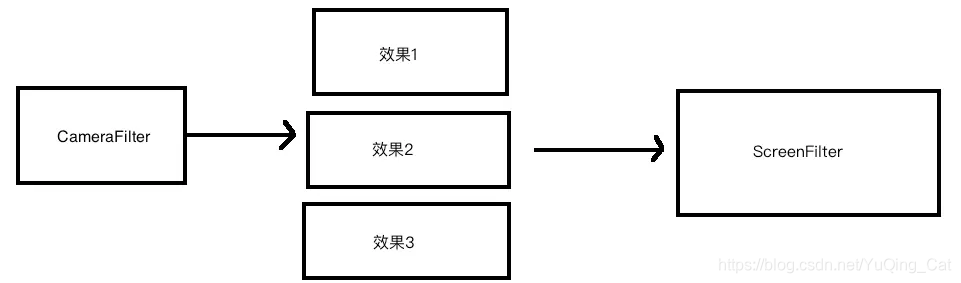
需求
長按按鈕進行視訊的錄製,視訊有5種速度的錄製,極慢、慢、正常、快、以及極快,擡起手指時候停止錄製,並將視訊儲存以MP4格式儲存在sdcard中。
(抖音的視訊錄製在錄製完成以後顯示的時候都是正常速度,這裡我為了看到效果,儲存下來的時候是用當前選擇的速度進行顯示的)。
分析需求
想要錄製視訊,就需要對視訊進行編碼,攝像頭採集到的視訊資料一般為AVC格式的,這裡我們需要將AVC格式的資料,編碼成h.264的,然後再封裝為MP4格式的資料。對於速度的控制,可以在寫出到MP4檔案格式之前,修改它的時間戳,就可以了。
實現需求
MediaCodec
MediaCodec是Android4.1.2(API 16)提供的一套編解碼的API,之前試過使用FFmpeg來進行編碼,效果不如這個,這個也比較簡單,這次視訊錄製就使用它來進行編碼。MediaCodec使用很簡單,它存在一個輸入緩衝區和一個輸出緩衝區,我們把要編碼的資料塞到輸入緩衝區,它就可以進行編碼了,然後從輸出緩衝區取編碼後的資料就可以了。

還有一種方式可以告知MediaCodec需要編碼的資料,
/**
* Requests a Surface to use as the input to an encoder, in place of input buffers. 需要一個Surface作為需要編碼的資料,來替代需要輸入的資料
*/
@NonNull
public native final Surface createInputSurface();
這個介面是用來建立一個Surface的,Surface是用來幹啥的呢,就是用來"畫畫"的,也就是說我們只要在這個Surface上畫出我們需要的影象,MediaCodec就會自動幫我們編碼這個Surface上面的影象資料,我們可以直接從輸出緩衝區中獲取到編碼後的資料。之前的時候我們是使用OpenGL繪畫顯示到螢幕上去,我們可以同時將這個畫面繪製到MediaCodec#createInputSurface() 中去,這樣就可以了。
那怎麼樣才能繪製到MediaCodec的Surface當中去呢,我們知道錄製視訊是在一個執行緒中,顯示影象(GLSurfaceView)是在另一個GLThread執行緒中進行的,所以這兩者的EGL環境也不同,但是兩者又共享上下文資源,錄製現場中畫面的繪製需要用到顯示執行緒中的texture等,那麼這個執行緒就需要我們做這些:
- 配置錄製使用的EGL環境(可以參照GLSurfaceView怎麼配置的)
- 將顯示的影象繪製到MediaCodec中的Surface中
- 編碼(h.264)與複用(mp4)的工作
程式碼實現
MediaRecorder.java
視訊編碼類
public void start(float speed) throws IOException {
mSpeed = speed;
/**
* 配置MediaCodec編碼器
*/
//型別
MediaFormat mediaFormat = MediaFormat.createVideoFormat(MediaFormat.MIMETYPE_VIDEO_AVC, mWidth, mHeight);
//引數配置
//1500kbs 位元速率
mediaFormat.setInteger(MediaFormat.KEY_BIT_RATE, 1500_00);
//幀率
mediaFormat.setInteger(MediaFormat.KEY_FRAME_RATE, 20);
//關鍵幀間隔
mediaFormat.setInteger(MediaFormat.KEY_I_FRAME_INTERVAL, 20);
//顏色格式
//從Surface當中獲取的
mediaFormat.setInteger(MediaFormat.KEY_COLOR_FORMAT, MediaCodecInfo.CodecCapabilities.COLOR_FormatSurface);
//編碼器
mMediaCodec = MediaCodec.createEncoderByType(MediaFormat.MIMETYPE_VIDEO_AVC);
//將引數配置給編碼器
mMediaCodec.configure(mediaFormat, null, null, MediaCodec.CONFIGURE_FLAG_ENCODE);
//交給虛擬螢幕 通過OpenGL 將預覽的紋理 會知道這一個虛擬螢幕中
//這樣MediaCodec就會自動編碼mInputSurface當中的影象了
mInputSurface = mMediaCodec.createInputSurface();
/**
* H264
* 封裝成MP4檔案寫出去
*/
mMediaMuxer = new MediaMuxer(mPath, MediaMuxer.OutputFormat.MUXER_OUTPUT_MPEG_4);
/**
* 配置EGL環境
* 在GLSurfaceView中啟動了一個GLThread子執行緒,去配置EGL環境,這裡
* 我們也啟動一個子執行緒去配置EGL環境
*/
HandlerThread handlerThread = new HandlerThread("VideoCodec");
handlerThread.start();
Looper looper = handlerThread.getLooper();
//用於其他執行緒 通知子執行緒
mHandler = new Handler(looper);
mHandler.post(new Runnable() {
@Override
public void run() {
//建立egl環境(虛擬裝置)
mEglBase = new EGLBase(mContext, mWidth, mHeight, mInputSurface, mEglContext);
//啟動編碼器
mMediaCodec.start();
isStart = true;
}
});
}
/**
* 傳遞 紋理進來
* 相當於呼叫一次就有一個新的影象需要編碼
*/
public void encodeFrame(final int textureId, final long timestamp) {
if (!isStart) {
return;
}
mHandler.post(new Runnable() {
@Override
public void run() {
//把影象畫到虛擬螢幕
mEglBase.draw(textureId, timestamp);
//從編碼器的輸出緩衝區獲取編碼後的資料就ok了
getCodec(false);
}
});
}
/**
* 獲取編碼後 的資料
*
* @param endOfStream 標記是否結束錄製
*/
private void getCodec(boolean endOfStream) {
//不錄了, 給mediacodec一個標記
if (endOfStream) {
mMediaCodec.signalEndOfInputStream();
}
//輸出緩衝區
MediaCodec.BufferInfo bufferInfo = new MediaCodec.BufferInfo();
// 希望將已經編碼完的資料都 獲取到 然後寫出到mp4檔案
while (true) {
//等待10 ms
int status = mMediaCodec.dequeueOutputBuffer(bufferInfo, 10_000);
//讓我們重試 1、需要更多資料 2、可能還沒編碼為完(需要更多時間)
if (status == MediaCodec.INFO_TRY_AGAIN_LATER) {
// 如果是停止 我繼續迴圈
// 繼續迴圈 就表示不會接收到新的等待編碼的影象
// 相當於保證mediacodec中所有的待編碼的資料都編碼完成了,不斷地重試 取出編碼器中的編碼好的資料
// 標記不是停止 ,我們退出 ,下一輪接收到更多資料再來取輸出編碼後的資料
if (!endOfStream) {
//不寫這個 會卡太久了,沒有必要 你還是在繼續錄製的,還能呼叫這個方法的!
break;
}
//否則繼續
} else if (status == MediaCodec.INFO_OUTPUT_FORMAT_CHANGED) {
//開始編碼 就會呼叫一次
MediaFormat outputFormat = mMediaCodec.getOutputFormat();
//配置封裝器
// 增加一路指定格式的媒體流 視訊
index = mMediaMuxer.addTrack(outputFormat);
mMediaMuxer.start();
} else if (status == MediaCodec.INFO_OUTPUT_BUFFERS_CHANGED) {
//忽略
} else {
//成功 取出一個有效的輸出
ByteBuffer outputBuffer = mMediaCodec.getOutputBuffer(status);
//如果獲取的ByteBuffer 是配置資訊 ,不需要寫出到mp4
if ((bufferInfo.flags & MediaCodec.BUFFER_FLAG_CODEC_CONFIG) != 0) {
bufferInfo.size = 0;
}
if (bufferInfo.size != 0) {
bufferInfo.presentationTimeUs = (long) (bufferInfo.presentationTimeUs / mSpeed);
//寫到mp4
//根據偏移定位
outputBuffer.position(bufferInfo.offset);
//ByteBuffer 可讀寫總長度
outputBuffer.limit(bufferInfo.offset + bufferInfo.size);
//寫出
mMediaMuxer.writeSampleData(index, outputBuffer, bufferInfo);
}
//輸出緩衝區 我們就使用完了,可以回收了,讓mediacodec繼續使用
mMediaCodec.releaseOutputBuffer(status, false);
//結束
if ((bufferInfo.flags & MediaCodec.BUFFER_FLAG_END_OF_STREAM) != 0) {
break;
}
}
}
}
EGLBase.java
該類是封裝了EGL配置 以及使用OpenGL 對createInputSurface進行繪製
/**
* @param context
* @param width
* @param height
* @param surface MediaCodec建立的surface 我們需要將其貼到我們的虛擬螢幕上去
* @param eglContext GLThread的EGL上下文
*/
public EGLBase(Context context, int width, int height, Surface surface, EGLContext eglContext) {
//配置EGL環境
createEGL(eglContext);
//把Surface貼到 mEglDisplay ,發生關係
int[] attrib_list = {
EGL14.EGL_NONE
};
// 繪製執行緒中的影象 就是往這個mEglSurface 上面去畫
mEglSurface = EGL14.eglCreateWindowSurface(mEglDisplay, mEglConfig, surface, attrib_list, 0);
// 綁定當前執行緒的顯示裝置及上下文, 之後操作opengl,就是在這個虛擬顯示上操作
if (!EGL14.eglMakeCurrent(mEglDisplay,mEglSurface,mEglSurface,mEglContext)) {
throw new RuntimeException("eglMakeCurrent 失敗!");
}
//像虛擬螢幕畫
mScreenFilter = new ScreenFilter(context);
mScreenFilter.onReady(width,height);
}
createEGL()方法主要是配置EGL環境,這塊內容參照GLSurfaceView裡面的寫法
private void createEGL(EGLContext eglContext) {
//建立虛擬顯示器
mEglDisplay = EGL14.eglGetDisplay(EGL14.EGL_DEFAULT_DISPLAY);
if (mEglDisplay == EGL14.EGL_NO_DISPLAY) {
throw new RuntimeException("eglDisplay failed");
}
//初始化顯示器
int[] version = new int[2];
//major:主版本,minor 子版本
if (!EGL14.eglInitialize(mEglDisplay, version, 0, version, 1)) {
throw new RuntimeException("eglInitialize failed");
}
//egl 根據我們配置的屬性 選擇一個配置
int[] arrtib_list = {
EGL14.EGL_RED_SIZE, 8, // 緩衝區中 紅分量 位數
EGL14.EGL_GREEN_SIZE, 8,// 緩衝區中 綠分量 位數
EGL14.EGL_BLUE_SIZE, 8,
EGL14.EGL_ALPHA_SIZE, 8,
EGL14.EGL_RENDERABLE_TYPE, EGL14.EGL_OPENGL_ES2_BIT, //egl版本 2
EGL14.EGL_NONE
};
EGLConfig[] configs = new EGLConfig[1];
int[] num_config=new int[1];
if (!EGL14.eglChooseConfig(mEglDisplay,arrtib_list,0,configs,0,configs.length,num_config,0)){
throw new IllegalArgumentException("eglChooseConfig#2 failed");
}
mEglConfig = configs[0];
int[] ctx_arrtib_list={
EGL14.EGL_CONTEXT_CLIENT_VERSION, 2, //egl版本 2
EGL14.EGL_NONE
};
//建立EGL上下文
//第三個引數是share_context,傳繪製執行緒也就是GLThread執行緒中的Eglcontext,達到資源共享
mEglContext = EGL14.eglCreateContext(mEglDisplay,mEglConfig,eglContext,ctx_arrtib_list,0);
if (mEglContext == EGL14.EGL_NO_CONTEXT){
throw new RuntimeException("EGL Context Error");
}
}
/**
*
* @param textureId 紋理id 代表一個圖片
* @param timestamp 時間戳
*/
public void draw(int textureId,long timestamp){
// 綁定當前執行緒的顯示裝置及上下文, 之後操作opengl,就是在這個虛擬顯示上操作
if (!EGL14.eglMakeCurrent(mEglDisplay,mEglSurface,mEglSurface,mEglContext)) {
throw new RuntimeException("eglMakeCurrent 失敗!");
}
//畫畫 畫到虛擬螢幕上
mScreenFilter.onDrawFrame(textureId);
//重新整理eglsurface的時間戳
EGLExt.eglPresentationTimeANDROID(mEglDisplay,mEglSurface,timestamp);
//交換資料
//EGL的工作模式是雙快取模式, 內部有兩個frame buffer (fb)
//當EGL將一個fb 顯示螢幕上,另一個就在後臺等待opengl進行交換
EGL14.eglSwapBuffers(mEglDisplay,mEglSurface);
}
